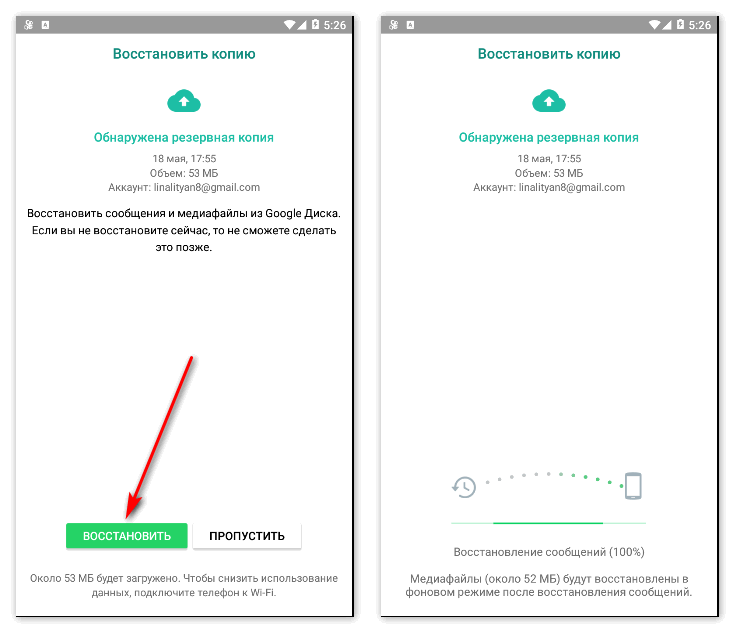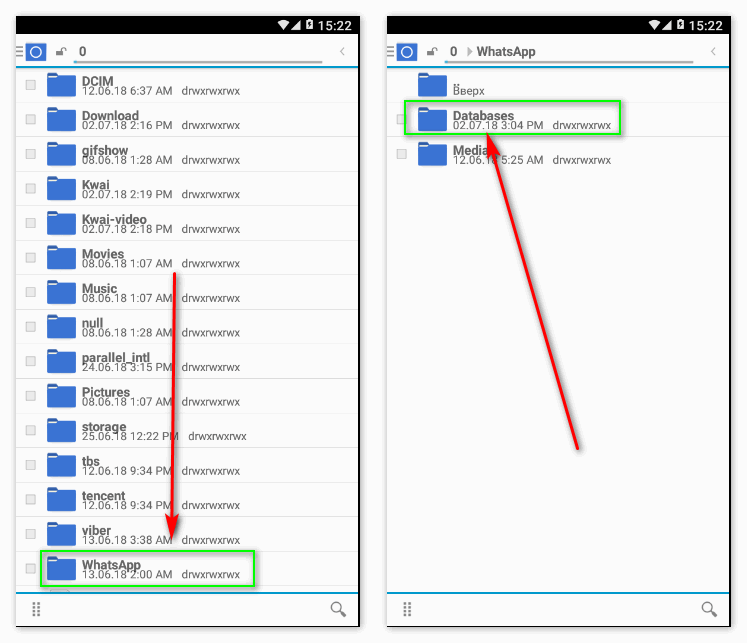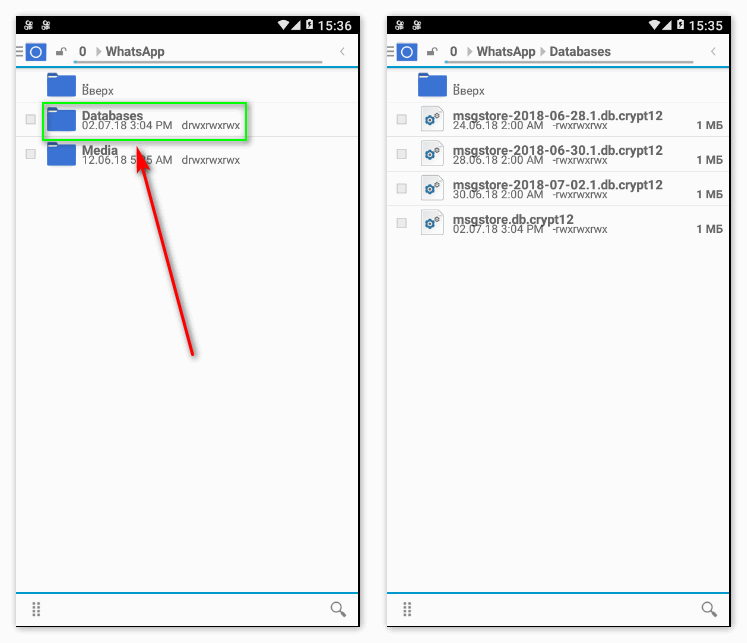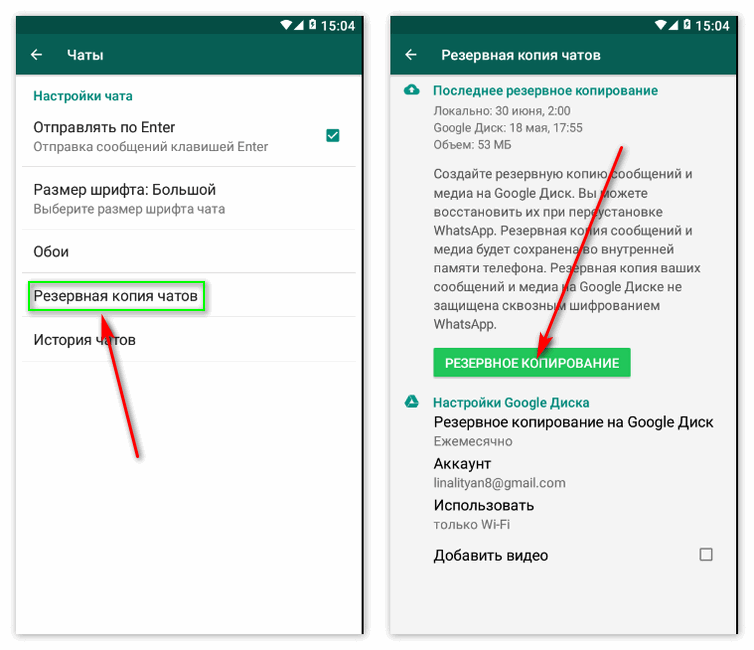как восстановить переписку, фото быстро
 В сегодняшней статье расскажем, как восстановить удаленные сообщения в Ватсапе (WhatsApp) , переписку, фото и возможно ли это сделать. Иногда мы случайно удаляем то, что не нужно было удалять, старые фотографии, нужные приложения или переписку — сообщения, в которых была важная для нас информация.
В сегодняшней статье расскажем, как восстановить удаленные сообщения в Ватсапе (WhatsApp) , переписку, фото и возможно ли это сделать. Иногда мы случайно удаляем то, что не нужно было удалять, старые фотографии, нужные приложения или переписку — сообщения, в которых была важная для нас информация.Если вы вдруг случайно удалили сообщения в WhatsApp, а затем поняли, что забыли сохранить номер телефона, адрес или ссылку, отправленную в ней, то вам понадобится способ вернуть её обратно.
К счастью, такой способ есть, это функция резервного копирования чатов, которую вы можете включить в любой момент, через настройки приложения, с её помощью восстановить утраченную переписку можно за пару нажатий. Но что если вы не включили данную опцию, как восстановить переписку, сообщения, фото в Ватсапе (WhatsApp) после удаления тогда? Об этом вы узнаете из данной статьи.
Как восстановить удаленные сообщения в Ватсапе (WhatsApp) после удаления, если у вас есть резервная копия
Как уже было сказано, наличие резервной копии значительно облегчает процесс восстановления удалённых писем. Если у вас в системе сохранилась резервная копия чатов из WhatsApp, то есть два способа восстановить их.
Первый способ подойдёт тем, кто удалил свою переписку недавно. Если же вы хотите восстановить старую переписку, то вам подойдёт второй вариант.
Как восстановить переписку в Ватсап на смартфонах Андроид, которая была удалена недавно
Если ваша переписка была удалена не так давно, то восстановить её поможет стандартная процедура с переустановкой приложения. Но прежде чем преступать к её исполнению, пожалуй, стоит объяснить чуть конкретнее, что значит “недавно”.
Когда вы активируете опцию создания резервных копий чатов, система предлагает вам выбрать, как часто она должна создавать эти самые копии. Допустим, вы выбрали вариант делать автосохранения каждую неделю, тогда для вас “недавно” – это не более семи дней назад.
Читайте также:
Как в Ватсапе отправить сообщение самому себе
Как в Ватсапе написать человеку, которого нет в контактах
Как использовать один аккаунт Ватсап на двух устройствах
Соответственно если вы выбрали месяц, то у вас есть тридцать дней после удаления, если две недели – то четырнадцать и т.д. Как только истечёт данный срок, система автоматически перезапишет новую резервную копию поверх старой, и тогда чтобы вернуть письма вам понадобится использовать второй способ.
Если же вы спохватились вовремя и ещё успеваете провести восстановление без всяких махинаций, то вот что вам нужно сделать:
- Для начала вам нужно удалить приложение WhatsApp, для этого зажмите его иконку на главном экране, а затем перетащите вверх к изображению мусорной корзины. Либо зайти в меню устройства — диспетчер приложений, в списке найти ватсап и напротив него нажать кнопочку «удалить
 «
« - Теперь зайдите в любой официальный магазин приложений (Play-Market, App-Storeи т.д.) и установите приложение заново.
- Когда приложение будет установлено, запустите его и введите номер телефона, который вы использовали до переустановки.
- После этого приложение уведомит вас о том, что была найдена резервная копия данных и предложит восстановить её, для этого нужно нажать на кнопку “Восстановить”.

Когда процесс восстановления закончится, ваши сообщения должны снова вернуться на ваш телефон. Если нужной переписки среди них всё же не оказалось, то, скорее всего вам просто не повезло, и вы удалили его как раз перед созданием новой резервной копии. В этом случае вам всё так же поможет второй способ.
Восстановление старых резервных копий
Как уже было сказано ранее, когда подходит время создания новой копии чатов, она записывается поверх старой, однако есть способ восстановить СМС в Ватсапе, даже если они были удалены очень давно. Вот что для этого нужно сделать:
- Прежде всего, вам понадобится получить доступ к памяти вашего телефона, в этом вам поможет любое приложение типа “Проводник”, на большинстве современных телефонов такое приложение установлено по умолчанию; если же на вашем телефоне его нет, то можете скачать его из интернета.
- Заходим в “Проводник” и переходим по пути “WhatsApp/Databases”.

- В данной папке хранятся все созданные резервные копии чатов из WhatsApp, в конце названия каждой из них указана дата их создания, ориентируясь по ней, найдите ту копию, которая подходит вам.
- Нажмите и удерживайте палец на нужном вам файле, пока не появится всплывающее меню, в нём выберите пункт “Переименовать”.
- Поменяйте название файла на “crypt12” и сохраните изменения (если вам предложат заменить уже существующий файл, соглашайтесь).
- После этого сделайте всё, что было описано в предыдущей инструкции.
Если вы сделали всё правильно и выбрали нужный файл, то после этого нужное вам письмо должно вернуться на место. Помните, что переустановка старой резервной копии приведёт также к замене всех остальных переписок, а значит, все письма которые были отправлены и получены позже её создания, будут удалены. Перед тем как восстанавливать старую копию внимательно изучите все свои более поздние письма и убедитесь, что не потеряете другое важное письмо.
Как восстановить историю чатов, контакты, сообщения и файлы в WhatsApp
Что делать если вы удалили резервную копию переписки
Иногда резервные копии чатов WhatsApp могут быть случайно удалены во время очистки памяти или во время установки новых приложений. Можно ли восстановить удалённые сообщения в WhatsApp, если вы удалили резервную копию? К счастью, есть способ восстановить файлы, которые были удалены со смартфона. Для этого вам понадобится доступ к ПК и помощь некоторых сторонних приложений. Если вам подойдёт такой вариант, то вот что нужно делать:
- Первым делом вам нужно установить на ваш компьютер программу для восстановления удалённых данных; здесь мы рассмотрим дальнейшие действия на примере программы Hitman Partition Recovery, но вы можете использовать любую другую (разобраться в принципах их работы вряд ли будет трудно).
- После того как программа будет установлена подключите свой телефон к компьютеру через USB-провод (не забудьте выбрать режим “Передача файлов” на телефоне).
- Запустите программу и откройте папку “

- Здесь вы увидите все файлы, которые были удалены из данной папки, выберите нужный вам файл и нажмите на кнопку “Восстановить” (которая со спасательным кругом) на панели сверху.
- Когда файл будет восстановлен, вы можете восстановить удалённые письма, при помощи стандартной процедуры из первой инструкции.
Вот и всё, так, при помощи сторонней программы, можно легко и просто восстановить удалённый чат даже из удалённой резервной копии. Стоит заметить, что данную программу вы можете использовать не только для восстановления резервных копий WhatsApp, но и любых других файлов.
Можно ли восстановить переписку, если вы не создавали резервных копий
Восстановить переписку в Ватсап без использования резервных копий практически невозможно, но всё же есть один способ сделать это. Для него вам понадобится помощь вашего друга, с которым вы и вели переписку.
Дело в том, что когда вы удаляете письмо со своего телефона, оно по-прежнему остаётся на устройстве вашего собеседника. Вы можете просто попросить его переслать вам интересующее сообщение. Для этого ему нужно будет выбрать нужное сообщение, на панели сверху нажать на кнопку с изображением стрелочки смотрящей влево, а затем выбрать ваше имя из списка контактов.
Как создать резервную копию переписок в WhatsApp
Теперь, когда мы разобрались как восстановить удалённые сообщения, переписку в Ватсапе, давайте уделим время процессу создания резервной копии в данном мессенджере, чтобы в дальнейшем вы были готовы к возникновению такой проблемы. Чтобы создать резервную копию сделайте следующее:
- Запустите
- Откройте настройки, нажав на кнопку с тремя точками, если у вас телефон на базе Android или на шестерёнку, если у вас iOS.
- Теперь перейдите в раздел “Чаты”.
- Выберите пункт “Резервная копия чатов”.

- Затем нажмите на зелёную кнопку с надписью “Резервное копирование
- У вас есть выбор: вы можете сохранить копию в памяти системы или же на Google-диск; если у вас на телефон уже установлен и авторизирован GoogleDrive, то вы можете сделать это, нажав на пункт “Резервное копирование на Google диск”, прямо под кнопкой.
- После этого вам нужно будет указать, как часто вы хотите сохранять новые копии (к слову, вы можете полностью отключить функцию автосохранения новых копий).
После этого WhatsApp будет сохранять копии всех писем отправленных и полученных вами. Здесь же, в настройках, вы можете настроить некоторые дополнительные опции,например создание копий, только при подключении ксети Wi-fi.
Также вы можете указать хотите ли сохранять медиафайлы присланные вместе с сообщениями или же нет, если вы откажетесь, то не сможете восстановить удалённые фото в Ватсапе, будет восстанавливаться только текст.
Как восстановить удаленные фото в Ватсапе (WhatsApp)
Многие пользователи Ватсап даже не подозревают, что все фотографии и картинки, присланные в приложении хранятся не только в переписке, а в отдельном файловом хранилище, в чатах и резервных копиях. Но часто после удаления очень сложно найти фотографии и здесь не обойтись без специальных программ, о которых расскажем ниже.
Как восстановить фотографии при помощи бэкап файла
В папках Ватсапа существует отдельный каталог Backup, который используется для хранения резервных копий. Эти копии создаются программой автоматически еженедельно (для этого нужно настроить автосохранение в настройках программы).
Поэтому, если вы только что удалили фотографии на своем смартфоне, то их легко и быстро можно восстановить из сохраненной копии в памяти телефона. Но этим способом можно воспользоваться только, если с момента удаления фото прошло менее 7 дней.
- Удалите приложение WhatsApp с телефона
- Повторно установите приложение Ватсап на телефон
- Авторизируйтесь в своем аккаунте
- Примите предложение системы о восстановлении удаленных данных из резервных файлов
- Дождитесь восставительного процесса.
Все теперь все удаленные фото в Ватсапе будут восстановлены.
Как восстановить переписку в Ватсапе после удаления: видео
Это все способы как восстановить удалённые сообщения в Ватсапе. Как видите, чаще всего проблема решается через использование резервной копии, а потому пренебрегать данной опцией не стоит. Если же вы столкнулись с проблемой, не создав резервной копии, то вы всегда можете рассчитывать на помощь друга, других путей для вас нет.
Благодарим за интерес к статье «Как восстановить удаленные сообщения в ватсапе: как восстановить переписку быстро». Если она оказалась полезной, то просьба сделать следующее:
- Поделитесь с друзьями с помощью кнопки социальных сетей
- Напишите комментарий внизу страницы — поделитесь советами, выскажите свое мнение
- Посмотрите ниже похожие статьи, возможно, они окажутся вам полезны
Всего вам доброго!
Похожие статьи:
Восстановление переписки и сообщений в WhatsApp
Где хранится чат WhatsApp
Дорогие читатели, сегодня мы с вами обсудим то, как восстановить переписку в WhatsApp и как восстановить удалённые сообщения. Где же хранится ваш чат? Всё зависит, конечно же, от типа устройства, который вы используете. Например, на Андроид-смартфонах переписка может копироваться на карту памяти, внутреннее хранилище или же Google-диск.

Архив с перепиской хранится сразу в нескольких местах
Естественно, выбор места хранения данных идёт в пользу облачного хранилища, так как снижается риск потери данных. В первых двух случаях вы можете остаться без своей информации: иногда повреждаются резервные копии на карте памяти или телефона.
Как восстановить удалённые сообщения?
Сразу скажем, что для всех случаев используется система облачного хранения данных, которая ставится по умолчанию в качестве стандартного. Копии создаются ежедневно в определённого время и хранятся в течение семи дней. То есть, если вы зашли в последний раз раньше, чем создалась ваша копия, то полученные позже этого времени сообщения нельзя будет восстановить.

Воспользоваться системой восстановления данных можно ровно 7 дней
Ещё стоит учитывать тот факт, что если вы создали копию, удалили приложение и в течение восьми дней не восстановили сообщения, то они удалятся. Это актуально для тех, кто не пользуется облаком. Для того чтобы восстановить переписку, вам нужно:
- Удалить приложение WhatsApp со своего устройства и установить его заново на свой смартфон, загрузив программу из официального магазина приложений (AppStore, Google Play и так далее).
- При запуске мессенджера, утилита предложит вам ввести действующий номер телефона. Здесь нужно учесть, что, если вы напишите отличный номер от того, на котором сохранилась резервная копия, то есть вероятность, что система не предложит вам резервную копию. То же самое касается аккаунтов облачных хранилищ, только здесь всё намного строже: использовав другой Apple ID, например, вы не сможете ничего восстановить на своём Айфоне.
- После ввода номера и его активации приложение предложит вам точку возврата с указанием даты и её размера, которую вы можете восстановить. Нажмите на соответствующую кнопку и дождитесь завершения операции. Чем больший объём данных хранится в облаке, тем дольше времени уйдёт на этот процесс. Рекомендуется использовать высокоскоростное подключение с неограниченным трафиком.
- После того как все данные загрузятся, вы можете продолжить пользоваться мессенджером в обычном режиме.

После всех действий можете и дальше пользоваться утилитой
Если нет облачного типа хранения
Если же вы не используете облачный тип хранения ваших сообщений и чатов, то вы можете по-другому вернуть удалённые данные. Это актуально для пользователей устройств под управлением операционной системы Android. Например, при переносе информации на другой телефон. Для этого достаточно скопировать файл резервной копии, хранящийся в папке /sdcard/WhatsApp/Databases в такую же папку на новом устройстве. Если нужной информации здесь нет, то вероятно, что данные сохранены в самом телефоне или на Google-диск. В первом случае вам нужно проверить наличие документов в такой же папке Databases только во внутренней или основной памяти смартфона. Во втором вам нужно воспользоваться предложенной выше инструкцией.

Веб-клиент доступен на телефоне и на компьютере
Ответы на самые частые вопросы
- Можно ли прочитать удалённые сообщения или переписку? Вы можете воспользоваться методом, описанным выше. По-другому вы никак не сможете прочитать их. Если же они были удалены только на вашем устройстве, то можете попросить вашего собеседника отправить вам эти сообщения. Обратите также внимание, что восстановить переписку можно только до того, как программа создала новую копию. Это время вы можете посмотреть в настройках приложения и, при необходимости, отрегулировать под свои требования. Обратите внимание, что при повреждении каких-либо секторов памяти, где находилась резервная копия, вы также не сможете вернуть утерянные сообщения.
- Не получается восстановить чат и сообщения. Почему? Если в настройках программы было отключено резервное копирование, то вы никак не сможете вернуть свои чаты назад. Пользователи Айфонов должны обратить внимание на версию операционной системы устройства: переписки, которые были сохранены в облаке на iOS 8 или 9, нельзя восстановить на iPhone под управлением седьмой прошивки. На всех платформах следите за тем, чтобы была свободная память для хранения информации. Например, если на Google-диск не останется места хотя бы для одной фотографии из WhatsApp, то туда не будет загружена последняя версия ваших чатов.
- Я не использую облачное хранилище OneDrive или Google-диск, где находятся резервные копии? Они располагаются на карте памяти либо в памяти смартфона. Всё зависит от настроек копирования, которые следует посмотреть в параметрах WhatsApp. Там же вы и сможете узнать, где именно располагаются файлы.

Утилита пользуется большой популярностью среди пользователей
Подведём итоги
Сегодня мы с вами узнали много нового в плане использования мессенджера: как восстановить чат, сообщения или переписку в WhatsApp. Также мы с вами ответили на самые популярные вопросы касательно восстановления этих данных в программе. Подытожив, можно кратко описать этот процесс:
- Удалите и заново установите клиент мессенджера через магазин приложений.
- Введите и подтвердите свой номер телефона.
- Нажмите соответствующую кнопку для возвращения информации.
- Дождитесь завершения операции.

Надеемся наши советы помогли Вам восстановить нужные данные
Надеемся, что у вас всё получилось, и не осталось никаких вопросов. Делимся в комментариях своими успехами. Каким способом вы осуществляете копирование сообщений в WhatsApp — iCloud, Google-диск, OneDrive или же внешняя память?
6 способов, как восстановить переписку в Whatsapp с любого гаджета

Если вы случайно удалили чат в мессенджере, воспользуйтесь одним из способов восстановления переписки в Whatsapp.
Whatsapp – это функциональный и быстрый мессенджер, с помощью которого вы сможете просматривать все диалоги одного аккаунта с разных устройств. С функцией восстановления удаленных сообщений вы не потеряете важную информацию и вложенные в нее файлы. Вернуть сообщения можно с телефона, планшета и компьютера.

Содержание:
Автоматическое сохранение и варианты восстановления
Разработчики предусмотрели опцию автоматического хранения всех удаленных из приложения переписок.
Даже если вы стерли цепочку сообщений из своего аккаунта, данные будут храниться на сервере 7 дней.
За это время вы сможете восстановить утерянные данные. Они снова будут отображаться в пользовательском аккаунте.
Резервная копия не занимает места на клиентском устройстве и восстановить её можно как со смартфона, так и с помощью веб-версии мессенджера.
Как включить автосохранение?
Функция резервного копирования настроена по умолчанию в любой версии программы. Также, в ночное время на сервер разработчика отправляются все отправленные за день сообщения.
Другие способы восстановления:
- С помощью резервной копии на ПК;
- В результате перемещения чата на другое устройство;
- Восстановление файлов из облака;
- Просмотр в текстовом редакторе.
По истечению семи дней виртуальные чаты удаляются. Вернуть ее можно только в том случае, если ранее вы сохраняли резервную копию данных в свое облачное хранилище или делали бэкап системы в результате подключения телефона к компьютеру. Рассмотрим детальнее все вышеуказанные способы возврата чата.
Создание резервной копии
Пользователи могут создавать резервные копи чатов самостоятельно. Копии хранятся:
- Локально на устройстве;
- В облачном хранилище. Обратите внимание, аккаунт можно синхронизировать только с облаком OneDrive. Для iPhone, iPad, MacBook – только с iCloud.
Следуйте инструкции для включения функции автоматического копирования:
1Откройте мессенджер;
2В главном меню кликните на «Настройки»;
3В новом окне выберите поле «Чаты»—«Резервные копии чата»;
4Нажмите на клавишу «Резервное копирование». Теперь все цепочки писем будут архивироваться и сохранятся в память устройства. Для настройки облачного копирования, кликните на пункт «Копирование на Google Диск» — авторизуйтесь и выберите периодичность отправки информации в облако.

Рис.2 – включение резервного копирования
Советуем использовать облачное копирование только когда устройство подключено к сети Wi-Fi, ведь трафика мобильного оператора может быть недостаточно для синхронизации данных.
Для этого в поле «Использование» выберите «Только Wi-Fi».
Чтобы синхронизировать не только текстовые данные, отметьте галочкой нужный тип контента (видео, изображения или документы).

Рис.3 – настройка бэкапа для облачного хранилища
Возврат удалённого чата
Недавние сообщения
Для возврата цепочки писем, сообщения в которой написаны не более 7 дней назад достаточно просто удалить мессенджер и заново установить его на девайс. Весь удаленный контент будет возвращен в память устройства и в окне программы появятся пропавшие диалоги.
Сразу после первого запуска программы Whatsapp сканирует карту памяти на наличие сохраненных резервных копий.
В окне приложения появится указанное на рисунке сообщение. Нажмите на «Восстановить»:

Рис.4 – возврат недавно удалённых чатов
Старые диалоги
Если появилась необходимость вернуть более старые сообщения, необходимо выполнять все действия вручную, так как мессенджер не сможет самостоятельно вернуть данные:
1С помощью любого файлового менеджера зайдите в карту памяти;
2Откройте папку WhatsApp/Databases;
3В появившемся окне отобразятся базы данных сохранённых цепочек писем. Каждый из этих файлов зашифрован, а его названии присутствует дата добавления резервной копии. Таким образом, вы можете восстановить только нужные чаты.

Рис.5 – папка с копиями чатов
4Найдите файл с подходящей датой и переименуйте его в db.crypt12, чтобы приложение распознало документ и восстановило сообщения. Переименованный файл должен оставаться на карте памяти в папке Databases;
5Далее удалите мессенджер с гаджета и установите его повторно, воспользовавшись официальным магазином приложений или сайтом разработчика https://www.whatsapp.com//;

Рис.6 – переустановка приложения
6После повторного запуска программы подтвердите свой номер и авторизуйтесь. Далее появится окно «Обнаружена резервная копия» — программа указывает на переименованной ранее файл. Кликните на «Восстановить»;

Рис.7 – вход в аккаунт
7Процедура возврата цепочек писем может занять несколько минут. В процессе восстановления не сворачивайте программу. Далее вы увидите сообщение об успешном завершении процесса и количество восстановленных чатов, вложений или отдельных текстовых сообщений.

Рис.8 – успешный возврат удаленных чатов
Важно! В результате восстановления со смартфона удаляется файл msgstore.db.crypt12 и все другие документы в папке Databases. Чтобы сохранить новую копию, включите опцию создания бэкапа в настройках телефона (Рисунок 2).
Возврат чата после удаления программы или очистки карты памяти
Если вы хотите восстановить чаты в Whatsapp, но уже успели отформатировать карту памяти или удалить содержимое папки Databases, вернуть письма можно только с помощью компьютера и стороннего ПО.
Самый высокий показатель успешных попыток восстановления данных показывает утилита Hetman Partition Recovery.
С её помощью вы можете вернуть практически все письма, которые когда-либо хранились в вашем аккаунте.
Следуйте инструкции:
- Подключите смартфон к компьютеру или ноутбуку. Также, к ПК можно подключить только карту памяти. Для того воспользуйтесь специальным ридером;

Рис.9 – подключение смартфона к ПК
- Установите утилиту Hetman, загрузив дистрибутив с официального сайта https://hetmanrecovery.com/ru/hard_drive_recovery/software-3.htm;
- Откройте программу и с помощью главного меню откройте директорию мобильной карты памяти;
- В левой части окна расположена древовидная структура папок. С её помощью найдите папку Databases и откройте её. В правой части окна отобразятся все удалённые файлы резервных копий. Выберите базу данных с подходяще датой и нажмите на клавишу «Восстановить» на панели управления программы;

Рис.10 – сканирование карты памяти
- Далее утилита автоматически выполнит возврат удаленного файла в память устройства. Советуем скопировать базу данных на компьютер, ведь часто в смартфоне может возникнуть ошибка копирования данных.
С помощью Hetman Partition Recovery вы сможете восстановить любые файлы в операционной системе Android.
После использования программы выполните попытку возврата резервной копии чатов, как это было описано в предыдущем разделе статьи – удалите мессенджер и установите его заново, авторизуйтесь, переименуйте файл в папке Databases, в приложении откройте окно выбора резервной копии и кликните на восстановленный файл.
Некоторые сообщения или цепочки могут отображаться в нечитабельном формате. Это означает, что при попытке их восстановления произошла ошибка или сбой в кодировке.
Попробуйте выполнить все действия заново или воспользуйтесь любой другой программой для восстановления файлов карты памяти – CC Recovery, ES Recovery и прочие.
Перемещение переписки между устройствами
В случае смены смартфона, вы легко сможете скопировать все чаты и сообщения на новый гаджет.
Для этого установите мессенджер на втором устройстве и войдите в систему (на обеих смартфонах нужно войти в Whatsapp под одинаковыми сотовыми номерами).
Затем переместите файлы из директории Databases из старого гаджета на новый. Далее выполните восстановление из существующей резервной копии.
В результате, на новом гаджете появятся все ваши диалоги с другими пользователями, сохранится телефонная книжка, вложения и данные настроек программы.

Рис.11 – трансфер истории сообщений на новый телефон
Возврат удалённых медиа файлов и вложений
Стандартный бэкап программы Whatsapp содержит только текстовый контент, то есть простые сообщение и цепочки связанных писем с указанием автора и даты отправления.
Вложения медиа файлов и офисных документов не сохраняются, а часто именно из-за них появляется необходимость возврата чатов.
Следуйте инструкции:
- Все вложения, которые вы когда-либо получали и открывали на своем устройстве, сохраняются на карту памяти в папку Whatsapp/Media. При удалении письма с вложением происходит очистка соответствующего файла из директории. Если вы удалили чат, но еще не успели закрыть программу, этот файл все еще будет находиться в папке Media – сверните мессенджер и через ПК найдите картинку, видео или офисный документ;

Рис.12 – поиск файла с помощью ПК
- Если после удаления цепочки сообщений вы закрыли программу, восстановить медиа можно с помощью Hetman Partition Recovery. Подключите устройство к ПК и выполните возврат удаленного файла аналогично указанной выше инструкции;

Рис.13 – возврат удаленных медиа
Просмотр файла LOG
В случае резервного копирования данных переписки на компьютер пользователя, в памяти ПК сохраняется файл с расширением LOG.
Если вам не удалось восстановить сообщения из резервной копии, можно попытаться отрыть этот файл и просмотреть переписку не в самой программе, а в текстовом редакторе.
Откройте документ LOG в стандартном блокноте или Notepad++.
Переписка будет читабельна. Если же кодировка некорректная, измените её на UTF-8 или Unicode в настройках программы.
Сам файл LOG сохраняется в директорию C/Program Files/Whatsapp/Backup.

Ошибка «Невозможно восстановить копию» — причины и решение
В процессе восстановления писем или вложенных файлов могут возникать ошибки.
Если вы не смогли выполнить возврат чата или его содержимое отображается некорректно, примите следующие меры:
- Проверьте скорость подключения к Интернету. Восстанавливать файлы с облака нужно лишь в том случае, если смартфон подключен имеет нормальную скоростью соединения с маршрутизатором. В противном случае, могут появиться сбои во время передачи пакетов по сети, что приведет к ошибке показа сообщений;
- Устаревшая версия Андроид. Минимальные требования – установленный Android 2.3;
- Ошибки в работе карты памяти. Отформатируйте съемный носитель прежде чем начинать работу с мессенджером.
Тематические видеоролики:
 « Предыдущая запись
« Предыдущая запись  Следующая запись »
Следующая запись »Как в WhatsApp восстановить переписку после удаления: 6 способов
Всем привет! Сегодня мы решаем очередную проблему или вопрос – как восстановить переписку в ватсапе, найти и вернуть контакты, историю сообщений, а также фотографии и видео. Столкнулся я с этой проблемой, когда удалил достаточно важную переписку по работе, где хранились важные фотографии и документы. И, о чудо – у меня все получилось. Если у вас будут возникать какие-то вопросы при прочтении статьи – задавайте их в комментарии. Поехали!
Способ 1: После удаления переписки
На телефонах Android и iOS есть такая штука, как резервное хранилище – туда скидывают свои данные все установленные приложения, и в случае удаления программы или какой-то непредвиденной ситуации, эти данные можно оттуда достать. В смартфонах с ОС Android – данные могут храниться как на памяти телефона, так и на SD-карте. Также информация может сохраняться в облако Google или iCloud. Теперь давайте попытаемся восстановить WhatsApp переписку.
ПРИМЕЧАНИЕ! Далее я буду показывать на примере телефона с Андроид системой. У тех, у кого iPhone или iPad, нужно делать примерно то же самое – просто удаляем программу и устанавливаем её заново.
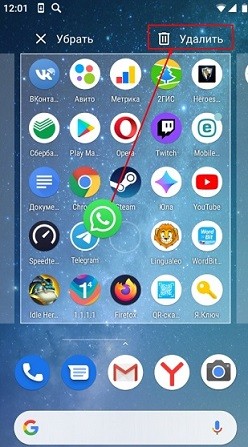
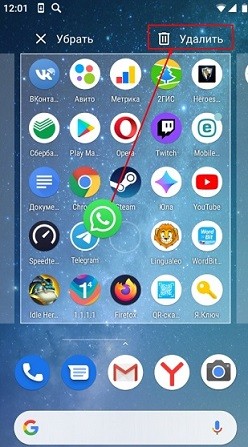
- Итак, в первую очередь нужно полностью удалить W Для этого вы можете на главном экране зажать пальцем на иконке приложения, а после этого перетащить в корзину. Второй способ – это зайти в «Настройки» (значок шестеренки), найти раздел «Приложения», выделяем нужную программу, нажимаем на неё и выбираем кнопку «Удалить».
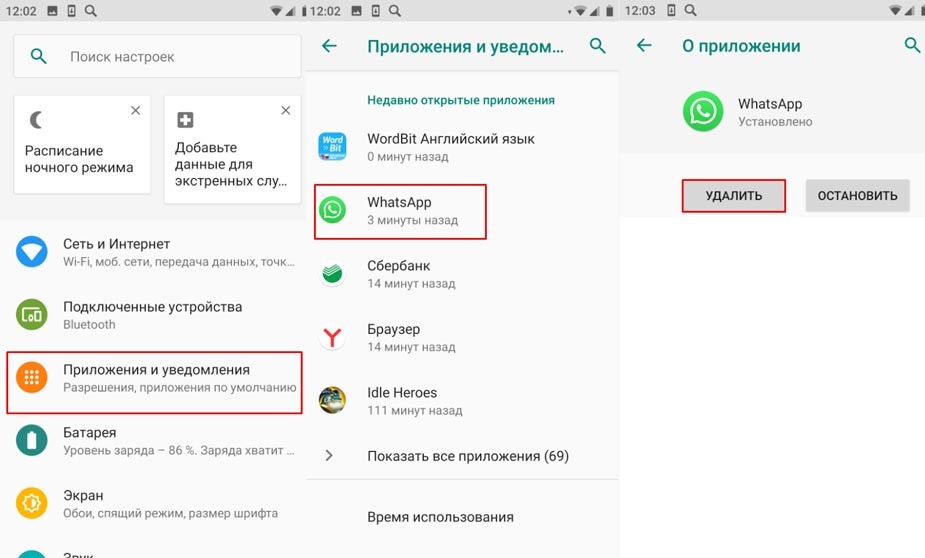
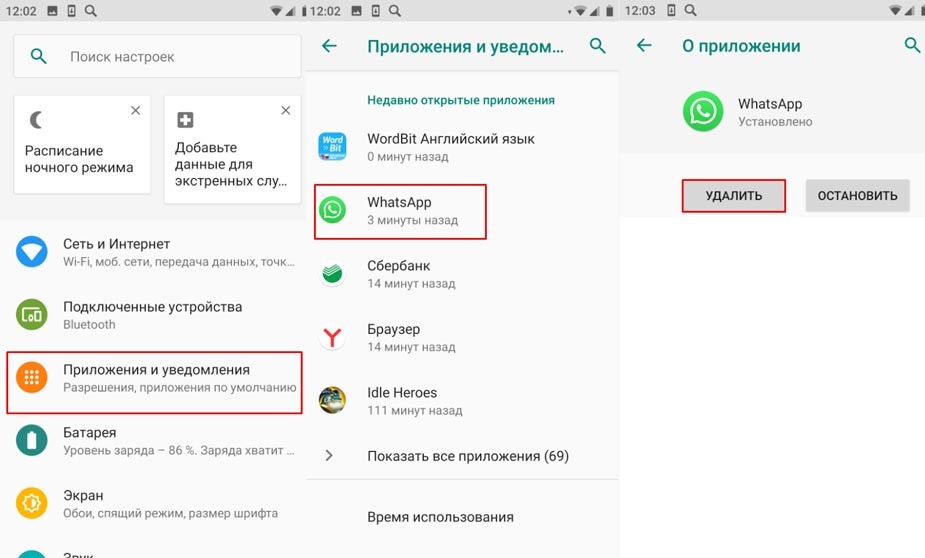
- Теперь посмотрите – как восстановить удаленные из ватсапа сообщения. Заходим в «App Store» или «Play Market» и вводим в поисковую строку название программы. Останется перейти на страницу и установить мессенджер.
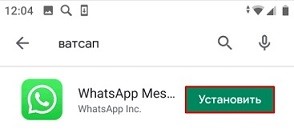
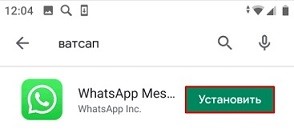
- После установки открываем приложение и нажимаем «Принять и продолжить». Далее вам нужно будет ввести номер мобильного телефона, на который был зарегистрирован ватсапп. Также на него придет SMS с проверочным кодом. Вылезет ещё одно окошко предупреждения, нажимаем «Далее».
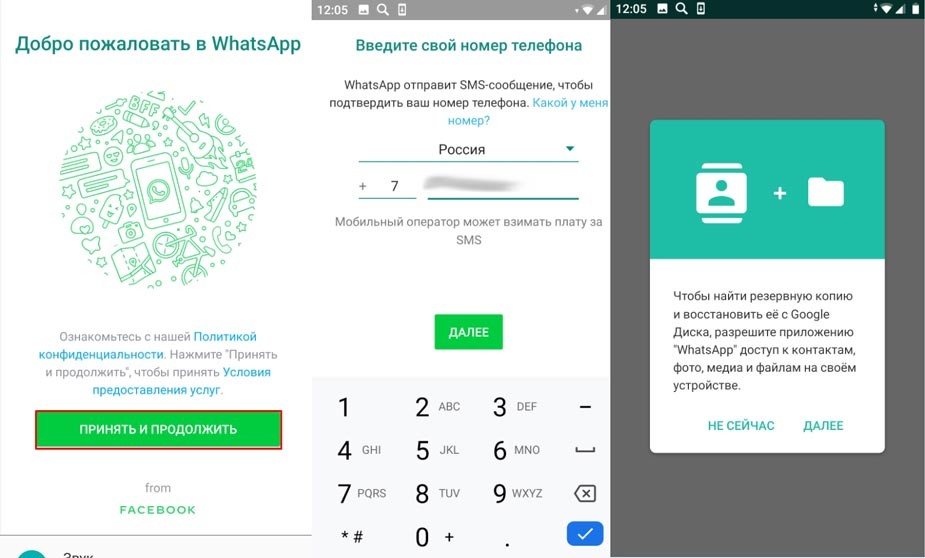
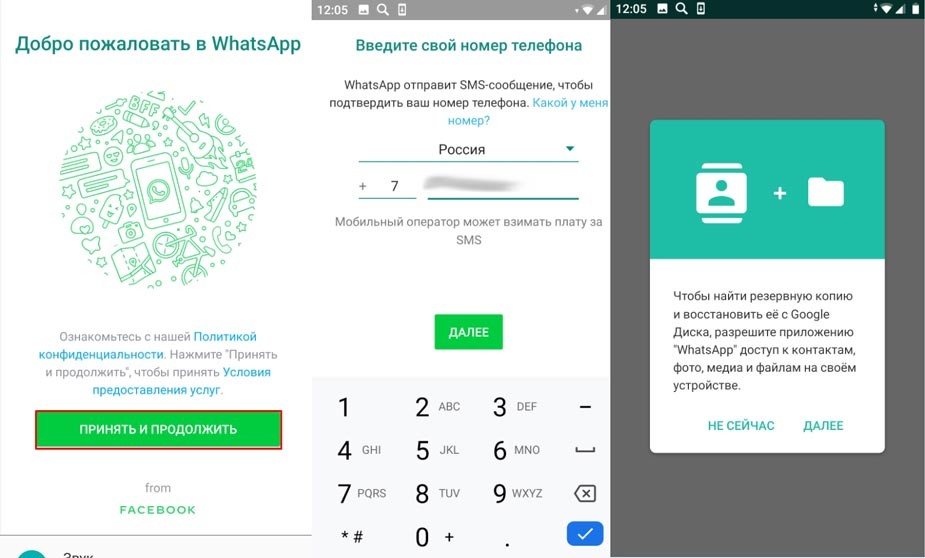
- После этого «WhatsApp» попросит вас разрешение использовать внутреннюю память и облако – два раза нажимаем «Разрешить». По идее все данные уже должны быть на облаке, и об этом вы увидите ещё одно сообщение. Нажимаем «Восстановить». Теперь вам будет предложено настроить резервное копирование всех переписок, которые будут отсылаться к вам на облако. Самый оптимальный вариант – «Еженедельно», но можете поставить и «Ежедневно», если вам важно сохранять данные в постоянном режиме.
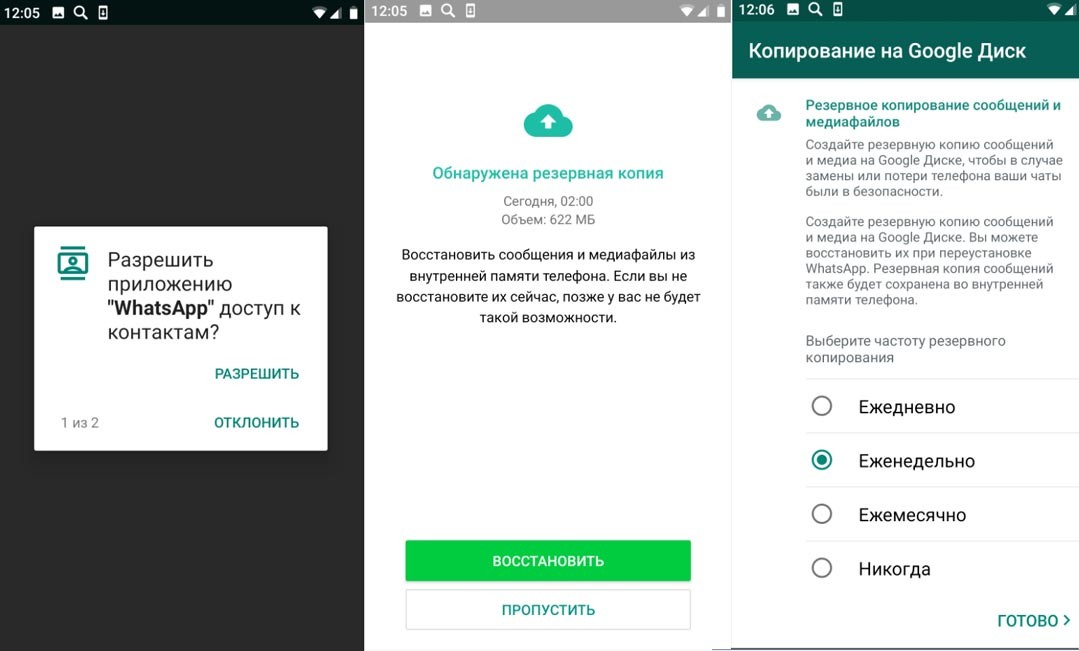
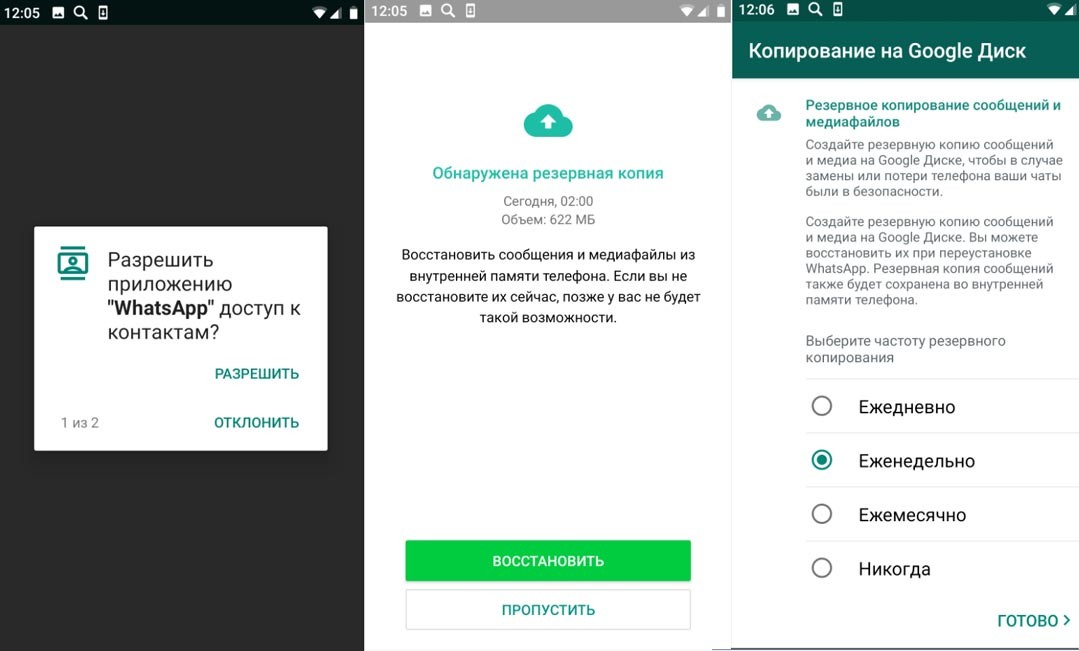
- После этого выберите аккаунт, на который будут сохраняться данные в облако. Лучше всего использовать тот, который есть на этом телефоне, но вы можете вписать и другой адрес. Нажимаем «Разрешить».
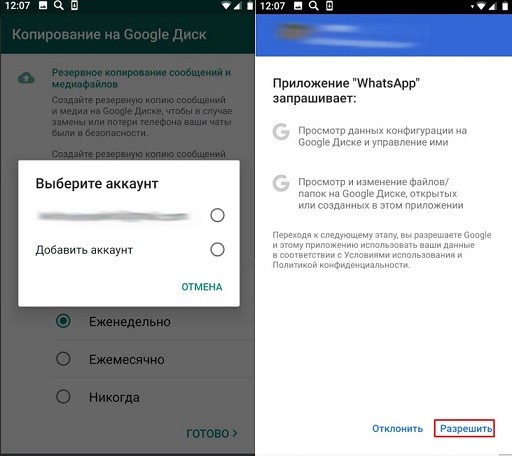
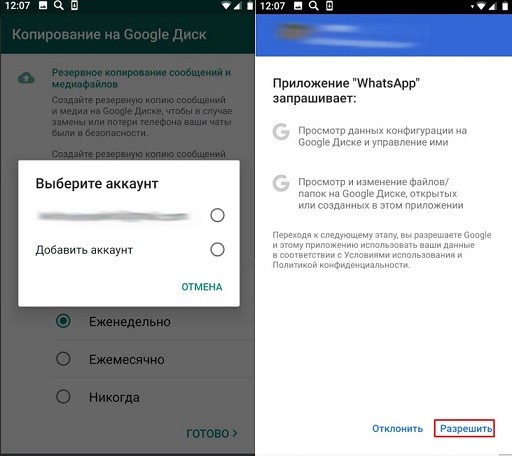
После этого вы должны увидеть все сохраненные данные, видео, картинки, СМС, который были загружены при прошлой синхронизации данных. Если же нужной переписки нет или сообщения не видно, то идём к следующему способу.
Способ 2: Восстановить на определенную дату
Восстановить переписку в ватсапе можно напрямую, указав резервную копию для восстановления. Их обычно бывает несколько – от 7 до 12, и хранятся они в определенной папке на смартфоне.
- В первую очередь нужен какой-нибудь файловый менеджер. На некоторых смартфонах он есть автоматом. Но его можно скачать и с Play Market. Можете выбрать любой – разницы особой нет. После установки запускаем программу и заходим в раздел «основной памяти», где хранятся все файлы. Далее находим там папку «WhatsApp».
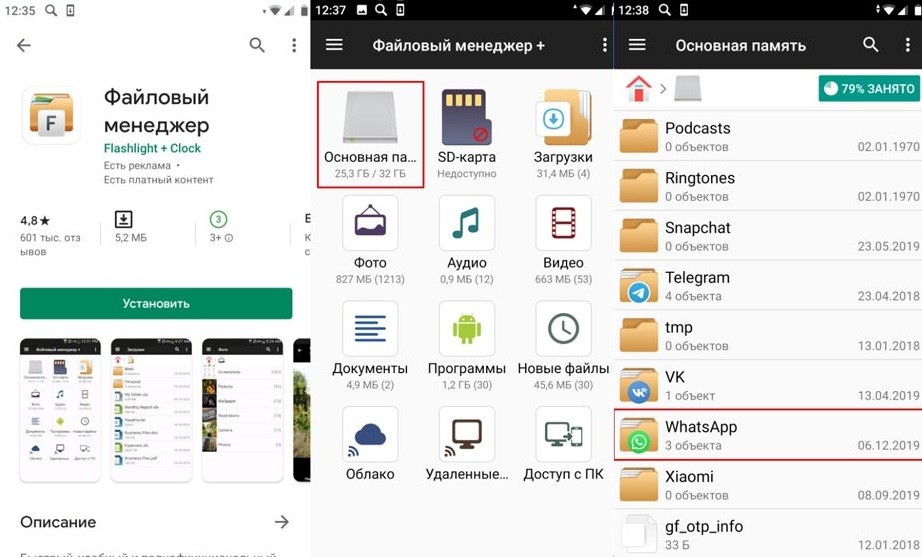
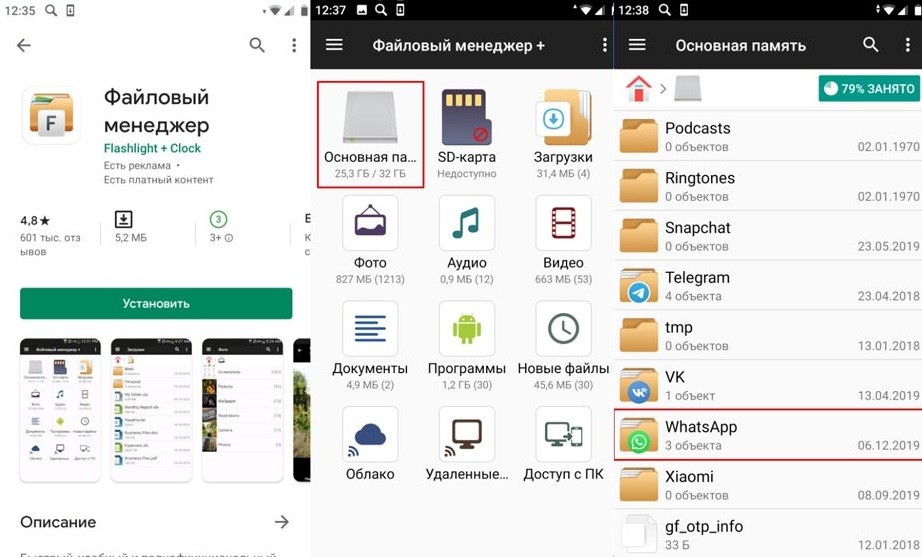
- Заходим в папку «Databases». Вот тут у нас хранятся резервные копии по датам. Нужно выбрать определенную дату и зажать пальцем на этом файле, пока не вылезет окошко редактирования. Найдите внизу пункт «Переименовать». Теперь очень важный момент, нужно удалить цифры даты у архива, чтобы получилось примерно вот так – «msgstore.db.crypt12». Цифра в конце может быть любой, так как она показывает номер протокола, на котором работал тогда «ватс апп», так что её не трогаем.
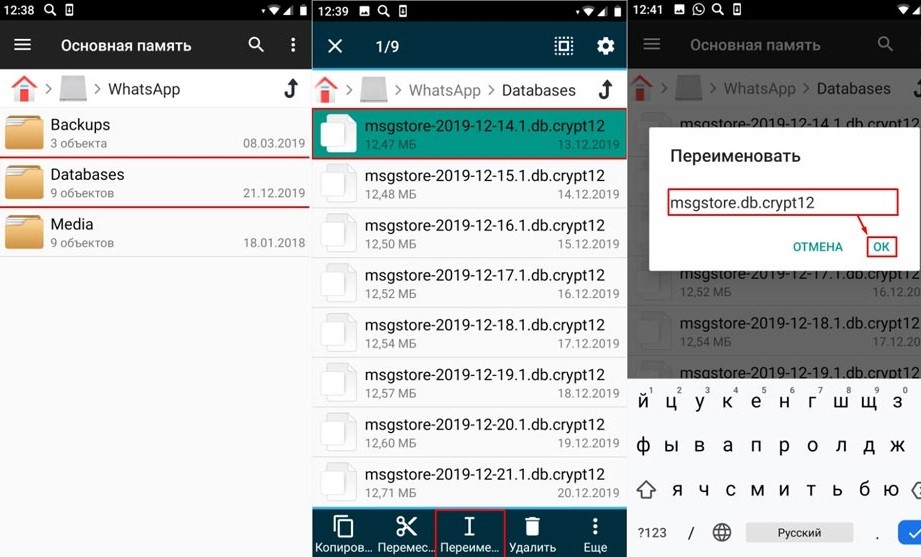
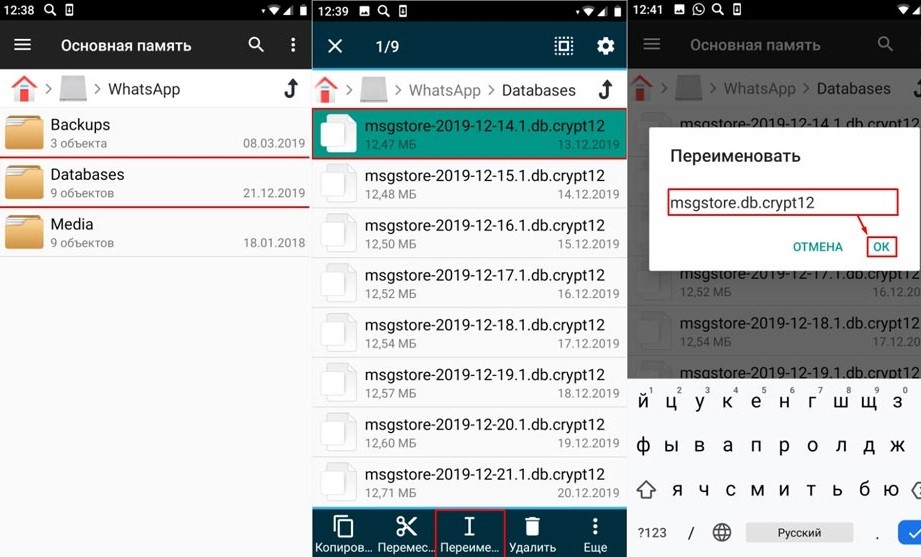
- Теперь все по стандарту, удаляем снова «Whats App» и устанавливаем его заново. В общем, все шаги прошлого способа. Это нужно для того, чтобы подтянуть именно эту резервную копию.
Данные будут восстановлены. Но, как видите, резервные копии действуют в течение определенного времени, а потом удаляются. Поэтому если вы не нашли нужной даты – идем к следующему способу.
ВНИМАНИЕ! После всех шагов данные будут восстановлены на выбранную вами дату, и информация, которая появились позднее, будут стерта. Именно поэтому настоятельно рекомендуется перед этим сохранить фотографии, видео и сообщения на текущий момент. Также вы можете восстановить текущую резервную копию таким же образом.
Способ 4: Посмотреть удаленные фотографии и видео
Если кто не знает – многие фотографии и видео аналогично хранятся в папке «Whats App» на телефоне. Через «менеджер файлов», который мы установили в прошлом способе. Зайдите в ту же папку «WhatsApp» и зайдите в «Media». Далее вы увидите другие категории папок с фотографиями, картинками, видео и даже с аудиосообщениями.
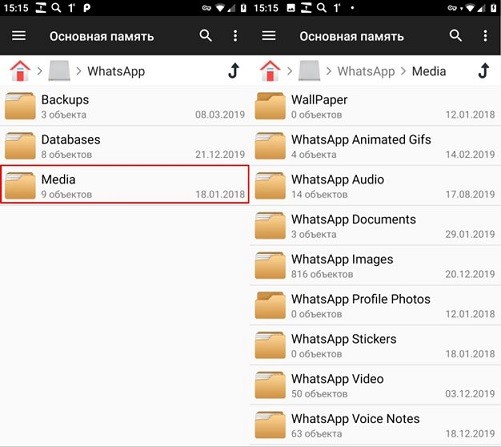
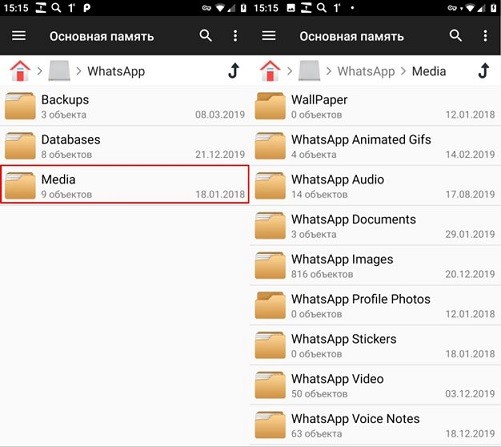
Способ 5: Восстановление давнейших данных с помощью программы
Данный способ чуть сложнее чем прошлые, но в некоторых случаях помогает восстановить даже самые древние и удаленные сообщения на «ватсапе». Принцип простой – вы подключаете свой телефон к компьютеру, включаете режим передачи данных, после этого компьютер воспринимает смартфон как жесткий диск.
Он находит «WhattsApp» папку «Databases» и пытается там восстановить резервные данные, которые были ранее удалены. Сразу скажу, что не всегда эти программы помогают. Поэтому отвечу на вопрос: можно ли восстановить? – да! Но вероятность не стопроцентная. Всё зависит от модели телефона, а также, как давно была удалена резервная копия.
- Подключите свой телефон с помощью кабеля к USB входу.
- Теперь на телефоне заходим в «Настройки» – «Система». Нужно найти раздел «Для разработчиков» (если этот пункт скрыт нажмите «Дополнительно»). Находим «Отладка по USB» и включаем бегунок, подтверждаем действия. После этого вы увидите, что на компьютере или ноутбуке появилось новое устройство.
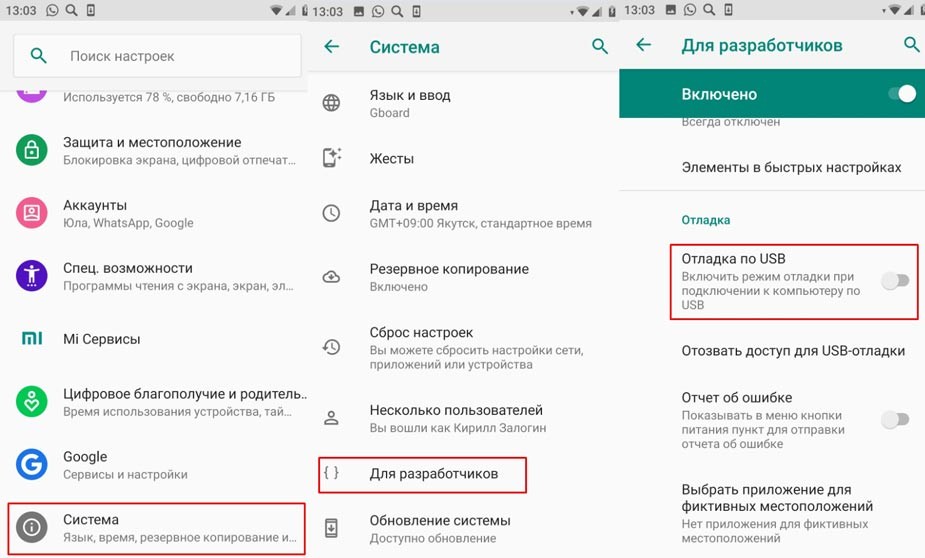
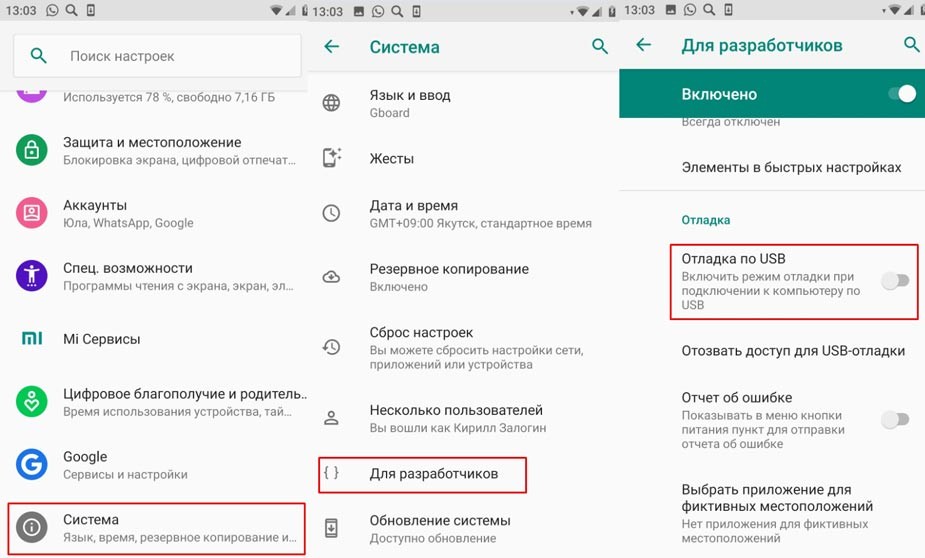
- Ещё на всякий случай в том же окне пролистайте до пункта «Конфигурация USB по умолчанию». Там нужно включить режим «Передачи файлов».
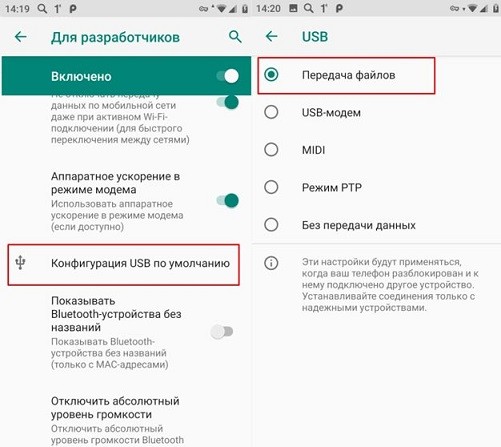
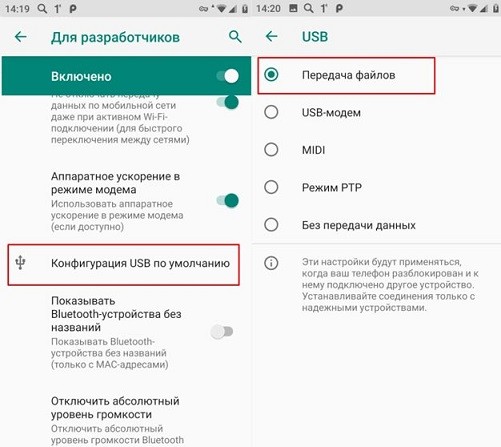
Теперь осталось самое сложное, найти программу «Android Data Recovery». Их бывает достаточно много, и все они работают по-разному. Есть платные и бесплатные приложения. Просто находим подобные программы в интернете, скачиваем их, устанавливаем и запускаем. Принцип один и тот же, вы выбираете ваш телефон и пункт «восстановление WhatsApp». Во время сканирования может понадобится включить отладку по USB с цифровым отпечатком ключа (как на картинке ниже).


ПРИМЕЧАНИЕ! Я не стал указывать определенные программы, потому что ни одна из них мне не помогла. Но как пишут в интернете – некоторым пользователям удается восстановить данные, а некоторым нет. Так что тут просто нужно пробовать. Напишите в комментариях – получилось ли у вас.
Также можете попробовать бесплатное приложение «Hetman Partition Recovery», которое работает именно с жестким диском. К сожалению, данное приложение не видит мой телефон, но возможно с вашим все получится, поэтому пробуйте. Вам нужно восстановить данные в папке: «Ваш телефон/WhatsApp/Databases».
Тут же вы можете посмотреть фото и видео, которые были отправлены и приняты в «ватсаппе», прям с компа. Даже если вы их удалили, они по идее должны быть в папке с программой. Заходим на «Компьютер» и переходим на ваш телефон. Далее нажимаем на «Внутренний общий накопитель».
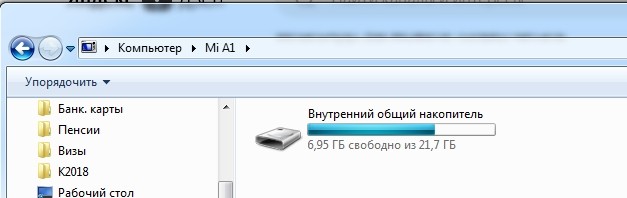
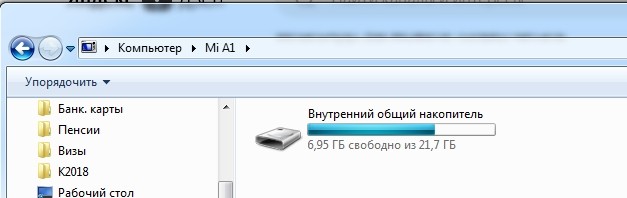
Там находим папку «WhatsApp» и переходим в «Media». Вы можете найти видео в папке «WhatsApp Video», а фотографии и картинки в «WhatsApp Images».
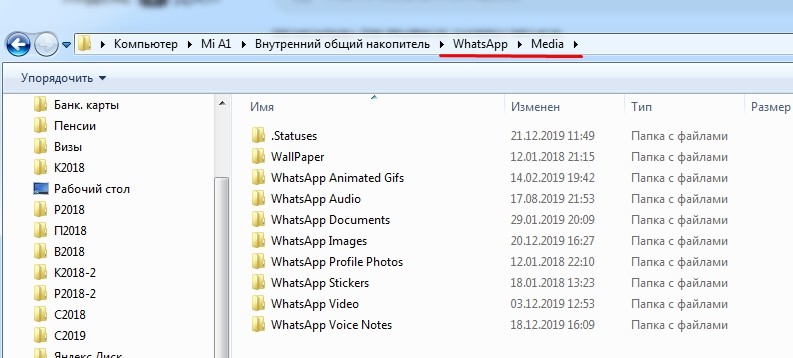
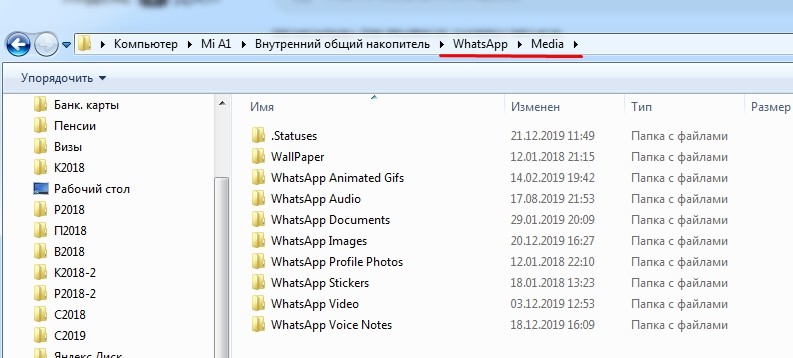
Способ 6: Перенос данных со старого телефона на новый
Если вы хотите перенести переписку, фотографии и видео на новый телефон, то вам нужно:
- Сделать резервную копию на старом телефоне – смотрим, как это сделать в последней главе этой статьи.
- На новом нужно будет подключиться к облаку от Google или iCloud, которые были подключены на старом аппарате. Поэтому поводу у нас есть отдельные инструкции по этой ссылке. Чтобы не читать всё, смотрите в оглавление по своей модели – там я рассказываю, как подключить облако.
- Просто устанавливаем «Whats App». Самое главное указать тот же номер, который был на старом телефоне.
Как сделать резервную копию
- В программе нажмите на три точки, чтобы открыть основное меню.
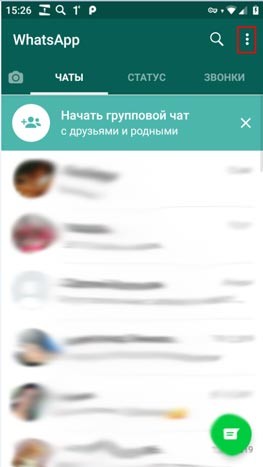
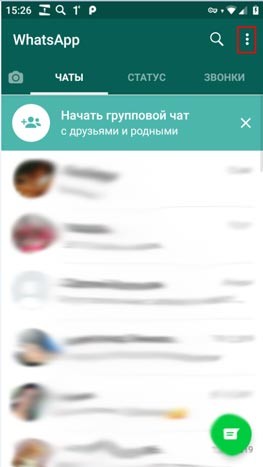
- Зайдите в «Настройки».
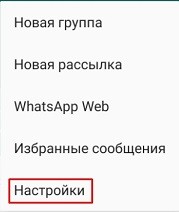
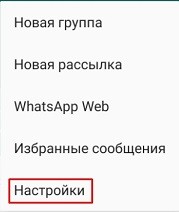
- Перейдите в раздел «Чаты». После этого чуть ниже выберите «Резервная копия чатов». Нажимаем на кнопку «Резервное копирование». Кстати, тут также можно настроить периодичность сохраняемых копий – смотрите пункты ниже.
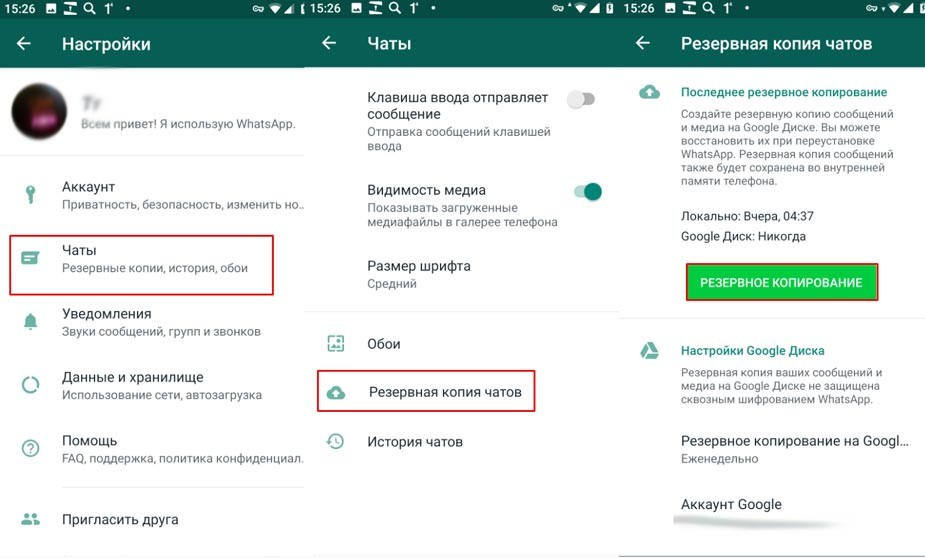
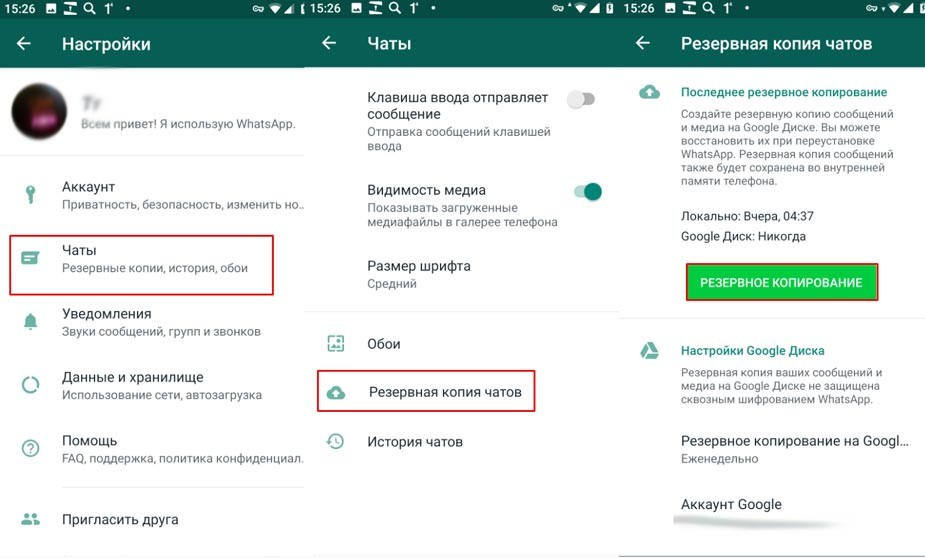
Как восстановить переписку в WhatsApp (Вотсап)
Удалили сообщение или чат и не знаете, как теперь восстановить свою переписку в WhatsApp? Это довольно просто, если следовать нашей инструкции, но следует поторопиться у Вас в запасе всего неделя, если Вы используете Android, потом будет поздно.Восстановить переписку можно только за последнюю неделю, если Вы удалили переписку в чате позже и не делали резервные копии самостоятельно, то увы она потерянна на всегда.
- Первое что нужно сделать это удалить WhatsApp! Не пугайтесь, вся переписка сохранится, более того останутся еще 7 резервных копий за последние дни. Мы уже писали, как удалить WhatsApp, удаляйте только приложение в Настройках телефона в разделе Диспетчер приложений.

- После удаления воспользуйтесь файловым менеджером и зайдите в папку WhatsApp/Databases. Вы можете использовать стандартный файловый менеджер «Мои файлы». В зависимости от версии Андроида, он может отличаться и находится в разных местах, к примеру в современных Самсунгах он в папке Samsung (рисунок справа), а в старых просто в приложениях (рисунок слева)

- Папка скорее всего расположена на встроенной памяти телефона, хотя может и быть и на карте памяти

- В папке всего 8 файлов, 7 из которых — это резервные копии всех чатов, созданных в 3 часа утра, последний семь дней и один — это текущая база данных приложения.

- Переименуем текущую базу данных для того, чтобы восстановить, если потребуется. Выделите файл msgstore.db.crypt8, нажмите на кнопку «меню«, в открывшимся окне выберите «Переименовать» и напишите любое имя файла, к примеру «msgstore.db.1«

- Дальше аналогичным образом переименуем резервную копию, за тот день который Вам нужен в msgstore.db (просто сотрите дату из имени файла)

- Затем заново устанавливаем WhatsApp, через Play Market

- После установки, при первом запуске, Вас попросят ввести номер телефона, укажите тот же, что и был и на следующем шаге Вотсап предложит восстановить переписку.

- На этом все! Спустя какое то время Вы увидите поздравительное сообщение, а нажав «Далее» и свою удаленную переписку.

Для начала просто загляните в архив, возможно Вы не удалили переписку, а просто отравили ее пылится до лучших времен. Для этого в разделе Чаты потяните весть список чатов вниз, откроется поиск и архив, зайдите в него может найдете удаленное.

Для того, чтобы восстановить сообщения из iCloud, нужно убедится, что он включен и резервное копирование было произведено.
- Зайдите в Настройки -> iCloud

- Нажмите на свою учетную запись в iCloud, и проверьте включен ли он и разрешено ли WhatsApp его использовать

- Если все включено, то зайдите в Вотсап, Настройки -> Чаты и звонки -> Копирование

- Проверьте есть ли резервная копия, если копия есть и дата ее создания Вас устраивает, то можно переходить к восстановлению. Если же копии нет, то возможно самое время ее сделать или настроить автоматическое резервное копирование.

- После того как мы убедились, что все включено и копия в iCloud существует, перейдем непосредственно к восстановлению переписки. Для этого переустановите WhatsApp и во время установи нажмите на «Восстановить из копии»

Если У Вас возникнут какие либо вопросы, не стесняйтесь задавать их в комментариях, мы обязательно на них ответим.
Способы восстановить удаленные сообщения и переписку в Whatsapp
Предположим, пользователь приобрел новый телефон или был вынужден сбросить настройки на старом. Само собой, он захочет восстановить переписку в WhatsApp. Как же это сделать?
А сделать это можно несколькими способами:
- Воспользовавшись услугами Google-диск;
- Восстановив архив с перепиской SD-карты или внутренней памяти телефона;
- С ресурса iCloud.
Google-диск

Для того, чтобы заархивировать историю переписки на Google-диск, нужно, во-первых, иметь аккаунт на данном сервисе. Во-вторых, сам смартфон должен быть синхронизирован с ним. Чтобы осуществить архивирование, нужно перейти по пунктам: Меню – Настройки – Чаты и звонки – Резервная копия чата. Далее потребуется нажать на пункт «Резервное копирование на Google-диск». Здесь же можно также настроить частоту архивирования.
iCloud

Сервис iCloud предназначен для смартфонов на базе iOS. Осуществить архивирование можно в любое время. Для этого потребуется перейти по пунктам: Настройки WhatsApp – Чаты – Копирование. Здесь необходимо нажать на кнопку «Создать резервную копию». Само собой, для этого нужно иметь регистрацию в сервисе iCloud.
Восстановление с внутренней памяти или SD-карты
Если нет желания сохранять архив сообщения в Интернете, можно организовать ежедневное резервное копирование в локальном режиме. Копии архивов сохраняются в папке /sdcard/WhatsApp/Databases. Ее можно открыть при помощи любого файлового менеджера. Правда вот восстановить архив менеджером не получится, как не получится просто прочитать переписку.

Чтобы восстановить переписку, нужно при подтверждении номера телефона на вопрос приложения, нужно ли восстановить архив, ответить утвердительно. Правда, получится это сделать лишь на глубину семи дней.
Чтобы восстановить более старые архивы, потребуется выполнить следующие действия:
- Установить какой-либо файловый менеджер;
- В менеджере перейти по адресу /sdcard/WhatsApp/Databases;
- В менеджере переименовать файл, который подлежит восстановлению, с msgstore-YYYY-MM-DD.1.db.crypt8 на msgstore.db.crypt8;
- Удалить и переустановить мессенджер;
- На вопрос, следует ли восстановить переписку, ответить утвердительно.
ВОССТАНАВЛИВАЕМ СООБЩЕНИЯ И ЧАТ В WHATSAPP
Иногда в силу каких-либо причин может быть утерян личный или групповой чат в мессенджере, а также история переписки. Не стоит впадать в панику и сожалеть о том, что ничего не сохранится, вы не сможете восстановить важные данные. Наш портал подскажет, как восстановить сообщения в Ватсапе. Это делается легко и очень быстро, вам не нужно нести гаджет в сервисный центр или получать консультацию технической поддержки.

Где хранится история месседжей
Если вы случайно удалили лишнее, это не проблема. Всегда можно восстановить удаленные сообщения в Ватсап. Разработчики мессенджера позаботились о том, чтобы пользователям было максимально удобно и комфортно работать с этим функциональным софтом.
Не знаете, где хранится история? Если вы владелец гаджета на базе Андроид, ищите ее в следующих разделах:
- карта памяти;
- внутреннее хранилище телефона или планшета;
- Google-диск (если он подключен и активирован).

Восстановление удаленных сообщений в WhatsApp возможно для тех, кто пользуется облачным сервисом. Данные хранятся в течении 7 дней, а затем удаляются. Резервные копии создаются регулярно, информация не теряется.
Помните! Разработчики мобильного клиента слишком озабочены конфиденциальностью данных в последнее время. Поэтому на серверах софта история на хранится и восстановить переписку в WhatsApp через техподдержку не получится.
Как создается резервная копия в облаке
iCloud, Google Диск или другими словами облачный сервис – очень важное и полезное новшеств для владельцев современных гаджетов. Чтобы сделать копию на случай утери данных всех групповых и личных чатов, совершите несколько простых шагов:
- Зайдите в Настройки приложения.
- Найдите там вкладку Чаты.
- Нажмите на Копирование.
- Подтвердите Создать копию.
Чтобы не утруждать себя постоянно на случай, если для вас важны все ежедневные текстовые файлы, активируйте функцию автоматического копирования. Программа все будет делать вместо вас, причем с завидной регулярностью.
Такие действия позволят не только копировать короткие текстовые месседжи, но и сохранять переданные фото и видео. Ваш аккаунт iCloud полностью принадлежит вам, корректировать его содержимое можно по своему усмотрению. Вы можете в любой момент добавить или исключить на совсем видео, предварительно скопировав его на другом устройстве или носителей.
Создание копии в облачном сервисе – это не минутный процесс, он может занять некоторое время, наберитесь терпения и ни в коем случае не прерывайте процедуру до момента, когда о ее окончании оповестит программа. Скорость передачи файлов зависит от их типа (видео и фотографии передаются дольше, чем тексты), а также от скорости Интернет-соединения и текущего объема истории.
Если делать копирование ежедневно, это займет совсем немного времени!
Простой способ вернуть историю
- Удалите приложение WhatsApp со своего мобильного гаджета.
- Скачайте в Маркете эту программу (можно обновленную версию) и установите ее заново.
- Внимательно следите за процессом инсталляции. На дисплее появится сообщение с предложением восстановить историю переписки.
- Согласитесь, подтвердив операцию.
Как получить информацию в устройствах iOS
Таким методом восстановления удаленной переписки на Ватсапе пользуются часто:
- Проверьте архив, это легко сделать в пункте Чаты.
- Найдите список диалогов, там зачастую остаются удаленные файлы.
- Проверьте iCloud, предварительно загляните в его настройки, убедитесь в активности.
- Должен обязательно быть включен доступ к мессенджеру.
- Совершите копирование.
- Переустановите мобильный клиент и воспользуйтесь функцией восстановления из сделанных ранее копий.

Если вы все сделаете верно, тогда нужные файлы будут сохранены, пользователь получает доступ к ним в любое время. На нашем портале вы найдете только практические советы, как не допустить потерю очень важных данных со своего мобильного клиента.
КАК ВОССТАНОВИТЬ ПЕРЕПИСКУ В WHATSAPP ПОСЛЕ УДАЛЕНИЯ
Нередко на форумах можно встретить вопрос, как восстановить переписку в Ватсапе и можно ли это сделать вообще? На этот вопрос ответить можно по-разному: и да, и нет…
Когда можно и когда нельзя восстановить переписку
Дело в том, что восстановить переписку можно, только если она была сохранена в качестве резервной копии. Во всех же остальных случаях ни удаленное сообщение, ни тем более всю историю, если она не была предварительно сохранена, невозможно. Дело в том, что все сообщения, равно как и настройки, хранятся на центральном сервере.

С одной стороны, это удобно: ведь пользователю не придется синхронизировать вручную истории переписок со всех устройств. С другой же – чтобы, например, восстановить удаленное сообщение, придется взаимодействовать с самим сервером. Понятное дело, что таких прав обычному пользователю никто не даст. Вот потому и ответа на вопрос, как восстановить удаленные сообщения в WhatsApp, однозначного нет…
Как создать резервную копию сообщений
Зарезервировать историю можно как вручную, так и в автоматическим режиме. При этом также возможны варианты для сохранения:
- в локальном хранилище, то есть на самом устройстве;
- на Google Диск.
Изначально WhatsApp настроен таким образом, что резервное копирование происходит в локальное хранилище раз в сутки. Однако можно настроить эту периодичность и по-своему, а также осуществить резервирование вручную. Для этого нужно:
- перейти в Меню мессенджера;
- выбрать пункт: Настройки – Чаты и звонки – Резервная копия чата;
- будет предложено сохранить архив на само устройство или на Google Диск.
Чтобы иметь возможность сохранять архив переписки в облаке Google, нужно сначала связать имеющийся аккаунт на Гугле или завести новый. При этом нужно иметь в виду, что каждый новый архив перезаписывается поверх старого. Так что истории архивов не ведется.
Как восстановить переписку в Ватсапе из резервных копий
Создав резервную копию, можно и подумать над тем, как восстановить сообщения в WhatsApp из этой копии. Для этого потребуется сначала выйти из своего аккаунта и зайти вновь. Перед тем, как подтвердить телефонный номер, WhatsApp спросит, нужно ли восстановить переписку из резервной копии. Нужно ответить утвердительно, если это требуется. Уже было отмечено, что Google не ведет истории архива переписки. Однако можно это сделать и своими руками. Для этого достаточно копировать архивы чата, например, на SD-карту.
Сам архив находится на телефоне по адресу: /sdcard/WhatsApp/Databases. Нужно найти файл, который имеет название вида: msgstore-YYYY-MM-DD.1.db.crypt8, где:
- YYYY – год создания архива;
- ММ – месяц;
- DD – день.
И далее переименовать его по своему усмотрению. Перед тем, как восстановить Ватсап переписку с любой копии чата, придется переименовать файл архива на: msgstore.db.crypt8, переустановить WhatsApp и согласиться на восстановление истории переписки.

Возможные проблемы с Google Диск
Казалось бы, все довольно просто. Однако в некоторых случаях возможны проблемы с восстановлением с сервиса Гугл. Это может быть вызвано причинами:
- проблемы с соединением с Интернетом. Устройство просто не может соединиться с сервисом Google;
- файл с историей переписки был удален самим пользователем, например, по ошибке;
- на устройстве не установлен Google Play;
- на устройстве ОС Android ниже версии 2.3.4;
- не совершен вход в аккаунт Google Диск;
- на Google Диск недостаточно свободного места.
Зная, как восстановить переписку в Ватсапе, можно больше не беспокоиться за сохранность своих сообщений даже в случае утери телефона.
WHATSAPP КАК ВОССТАНОВИТЬ УДАЛЕННЫЕ СООБЩЕНИЯ
Удаление переписки в Вацапе может быть сопряжено с вирусным заражением гаджета, ошибками при очистке памяти или при переносе аккаунта с одного устройства на другое. Какими бы ни были причины, пользователи интересуются, как восстановить удаленные сообщения в Ватсапе.
Резервная копия
Настройки производителя предполагают ежедневное создание копии резерва. Если вы привыкли контролировать свои данные – лучше заранее убедиться в том, что параметры резервирования вас устраивают:
- Зайти в мессенджер.
- Вызвать «Меню».
- Перейти в «Настройки» — «Чаты» — «Копирование резервное».
- Выбрать вариант копирования — мгновенное на СД-карту или же регулярное на Диск Гугл.
- Для активации облачного диска Гугл может потребоваться создание учетной записи – нужно выбрать опцию и следовать мастеру создания.

Каждая последующая копия хранится в течение 7 дней на Диске Гугл, в а затем архивируется в системных каталогах. Если сброс сообщений произошел в течение недели – достаточно просто обратиться к резервной копии.
Важно! Опция сработает, если номер телефона в течение 3-4 дней после создания резерва не изменялся. Аккаунт должен быть действующим.
Воспользоваться резервом можно по такому алгоритму:
- Не выходя из аккаунта нужно удалить Вацап на устройстве.
- Перейти в AppStore или Google Market.
- Скачать новейшую версию софта.
- Запустить и пройти регистрацию.
- После указания данных система может выдать сообщение о наличии резервной копи.
- Утвердить запрос на восстановление.

Как посмотреть удаленные сообщения
Если вы не знаете, когда именно исчезли ваши история сообщений, тогда вам необходимо скачать файловый менеджер и обеспечить себе доступ к системным файлам, где хранятся более ранние копии резерва. Как правило, каждая копия содержит параметры даты создания. Подходящей может быть присвоено имя последней копии и задействовать её для восстановления данных:
- Скачать файловый менеджер через магазины приложений.
- Открыть менеджер и открыть команду /sdcard/WhatsApp/Databases.
- Найти нужный файл с именем msgstore- YYYY-MM-DD.1.db.crypt12, где YYYY-MM-DD – это дата создания.
- Присвоить резерву другое имя – msgstore.db.crypt12.
- Удалить мессенджер и снова его установить.
- Воспользоваться предложением восстановить данные по последнему резерву.

Примечание! В некоторых случаях (например, вирус) не все сообщения могут подлежать восстановлению. В таком случае можно попросить друзей и собеседников направить вам фрагменты утерянного чата заново.
Что ж, теперь вы знаете, можно ли восстановить удаленные данные из мессенджера и каким образом это выполнить. Используйте наши инструкции!
android, iphone из резервной копии в вацап на андроиде, можно ли восстановить переписку в вотсапе, резервную копию
Если вы случайно удалили историю чата WhatsApp, сообщений и вложений на телефонах Android, таких как Samsung galaxy, LG, HTC, Lenovo, Motorola, вы можете их восстановить. В этой статье мы покажем вам различные способы восстановления удаленных данных WhatsApp. Мы объясним как вернуть ваши удаленные сообщения WhatsApp или истории чатов вместе с приложением, мы также порекомендуем более мощное восстановления данных на Android, что является простым в использовании и скачивается бесплатно.
- Способ № 1. Как восстановить историю чата WhatsApp из последних резервных копий?
- Способ № 2. Как восстановить историю чата WhatsApp из старых (не самых последних) резервных копий?
- Способ № 3. Как восстановить последние сообщения чата WhatsApp без потери новой истории чата?
- Способ № 4. Как восстановить удаленную историю чата WhatsApp без резервных копий?
#1. Восстанавливаем историю чата WhatsApp из последних резервных копий
Если у вас есть резервные копии чат-истории WhatsApp, вы сможете восстановить их из резервной копии. Если вы удалили любую историю или сообщения без резервного копирования, вы можете восстановить утерянные сообщения, вложения WhatsApp из автоматических резервных копий. Так как WhatsApp автоматически создаёт резервные копии каждый день в 4 утра (по вашему местному времени) и сохраняет их на внутреннюю память вашего телефон (учитывая, что имеется достаточно свободного места) или на внешнюю microSD-карту вашего Android телефона. Что вам нужно для того, чтобы восстановить WhatsApp сообщений – это удалить WhatsApp, затем переустановить чат-приложение снова. Во время процесса установки вам будет предложено восстановить историю сообщений. Просто нажмите
Восстановить и все сообщения за последние 7 дней восстановятся.
#2. Восстанавливаем чат-историю WhatsApp из старых (не последних) резервных копий
Вы можете последовать инструкциям ниже для восстановления WhatsApp сообщений или чатов из резервной копии:
- Удалите WhatsApp.
- Откройте папку базы данных или резервного копирования WhatsApp. Решите, какой файл резервной копии, необходимо восстановить.
- Переименуйте этот файл из «msgstore-YYYY-MM-DD.1.db.crypt7» в «msgstore.db.crypt7».
- Установите WhatsApp.
- Когда выскочит вопрос о восстановлении, коснитесь Восстановить.
Вы можете найти файлы резервного копирования WhatsApp в папке /sdcard/WhatsApp/Databases, и вы увидите, что они сохраняются с названием «msgstore-YYYY-MM-DD.1.db.crypt7». Обратите внимание, что папка резервного копирования WhatsApp может находиться в памяти вашего телефона или внешней памяти.
Каковы недостатки восстановления чатов из резервных копий WhatsApp?
- Автоматически создаваемые резервные файлы чат-истории WhatsApp и сообщений действительны только в течение 7 дней после последнего сохранения. Убедитесь, что вы импортировали чат-историю, до истечения срока его действия! Не удастся найти или восстановить данные из резервных копий, сроком более 7 дней.
- Вы потеряете новые сообщения WhatsApp. Текущие чат-истории, который еще не внесены в резервные копии будут утеряны после восстановления. То есть вы потеряете все сообщения, которые вы отправили или получили с момента создания резервной копии.
- Нельзя восстановить сообщения чата, если ваша SD карта и/или чат истории повреждены.
- Нельзя восстановить историю чата, если у вас есть другой телефонный номер, где вы создали резервное копирование ваших чатов.
- При выполнении архивации вручную, последнее автоматическое резервное копирования файлов будет перезаписано.
#3. Как восстановить последние сообщения чата WhatsApp без потери новой чат-истории?
Мы знаем, что новые сообщения, отправленные/полученные после резервного копирования и удаленные до следующего резервного копирования, не могут быть восстановлены. Если вы хотите сохранить копию новых WhatsApp сообщений, вам можете создать копию вручную через WhatsApp > Кнопка Меню > Параметры > Параметры Чата > Резервное копирование разговоров. Обычно файл резервной копии созданный вручную сохраняется как «msgstore.db.crypt7» в папке /sdcard/WhatsApp/Databases. Переименуйте этот файл резервной копии чата во что-то вроде «msgstore.db.crypt7.newest» или «msgstore.db.crypt7.current». Тем не менее, нет простого способа объединить ваши новые, старые и восстановленные сообщения.
#4. Как восстановить удаленную историю чата WhatsApp без резервных копий?
Если вы просто удалить некоторые очень важные сообщения без резервного копирования, как вы можете получить их резервного копирования? Мы рекомендуем этот восстановитель данных на Android, который прост в использовании и вы можете скачать его бесплатно. Вы можете восстановить WhatsApp сообщения без резервного копирования с помощью этого восстановителя данных на Android следующим образом.
- Когда вы по ошибке удалили чат-историю WhatsApp, ваши сообщения будут фактически сохранены на внутренней памяти вашего телефона или SD карты до тех пор, пока они не будут полностью стерты с вашего мобильного телефона тогда, когда вы будете сохранять новые файлы или данные на вашем телефоне. Так что не используйте ваш телефон в настоящее время для предотвращения перезаписи данных новых файлов вместо удаленных.
- Установите программу восстановления данных для Android мобильных телефонов на вашем ПК Windows.
- Используйте восстановление данных для проверки вашего Android телефона. Он поддерживает до 2000 Android устройств, включая мобильные телефоны Samsung, LG, HTC, Motorola, Lenovo, Nexus, ZTE, Huawei, Xiaomi, Blu или другие телефоны и планшеты на Android основе.
- Верните ваши потерянные сообщения WhatsApp и экспортируйте их из вашего мобильного телефона на компьютер.
Теперь скачайте программу восстановления данных для мобильных телефонов Android ниже и выполните описанные ниже шаги, чтобы восстановить удаленные сообщения WhatsApp без резервных копий на Samsung или других Android телефонах. Примечание: Это программа именно для рабочего стола Windows и Mac, и вы не сможете загрузить ее на ваш телефон или другие компьютеры. Этот файл содержит как пробную версию, так и полную версию программы. Вы можете заказать лицензионный ключ онлайн, чтобы получить его по электронной почте, а затем разблокировать полную версию, введя уже приобретенный ключ.
Шаг 1. Включите опцию USB-отладки на вашем андроиде.
Вот пошаговое руководство показывает, как можно включить USB отладки на телефонах Android, или если вы пользователей телефонов Samsung Galaxy, посмотрим, как включить отладку USB на телефонах Samsung Galaxy.
Шаг 2: Подключите ваш телефон к компьютеру через USB
Запустите Android восстановитель данных на вашем компьютере. Используйте ваш USB кабель для соединения вашего мобильного телефона и компьютера. Программа восстановления данных может автоматически обнаружить ваш мобильный телефон и установить связь между приложением восстановления данных и вашим телефоном.
Шаг 3: Проанализируйте свой мобильный и просканируйте его на предмет удаленных сообщений WhatsApp на Android
Программа восстановления данных на Android теперь проведет анализ вашего телефона. Он будет проверять версию вашего Android, поддержку драйверов, и т.д. Перед тем как разрешить программе восстановления данных на Android сканировать ваш телефона, вы можете выбрать файл, который бы вы хотели восстановить. Но это не обязательно, вы можете оставить настройки по умолчанию, тогда помощник восстановления данных будет сканировать все файлы и данные на телефоне. Рекомендуется выбирать файлы определенного типа, который необходимо восстановить, в данном случае это WhatsApp сообщения и документы, так как это может сузить поиск и сэкономить вам много времени. Смотрите снимок содержимого экрана ниже. Также можно использовать эту программу для восстановления потерянных фотографий, видео, контактов, текстовых сообщений, истории вызовов, музыки и т.д.
- Пошаговое восстановления удаленных фотографий и видео с мобильного телефона Samsung galaxy
- Пошаговое восстановление удаленных текстовых сообщений с мобильного телефона Samsung
- Восстановление данных мобильного после сброса к заводским настройкам
Шаг 4. Как восстановить удаленную чат-историю WhatsApp без резервных копий?
Теперь нажмите кнопку Далее в нижнем правом углу на экране вверху, чтобы разрешить инструменту восстановления данных Android просканировать ваш смартфон Samsung или другое Android устройство. Этот инструмент может найти потерянные файлы и данные во внутренней памяти или во внешнем хранилище данных. Страница результатов будут разгруппирована на различные категории, и вы можете открыть любую из них, чтобы просмотреть и найти данные, а также восстановить любой элемент или данные на ваш компьютер и мобильный телефон.
Вы можете выбрать для восстановления определенные данные WhatsApp, сообщения чата, фотографии, видео, вложения. Можно выбирать и экспортировать любые из них или сразу все на свой компьютер. Программа восстановления данных совместима почти со всеми смартфонами Samsung и другими Android телефонами, как HTC, Motorola, Sony, Lenovo, Huawei и ZTE, LG. Скачать видео с ютуба на андроид вы можете с помощью приложений.
Обратитесь к этому руководству, если вы используете WhatsApp на iPhone: шаги для восстановления чатов whatsApp на iPhone. Однако не получится объединить ваши новые, уже восстановленные сообщения со старыми сообщениями WhatsApp.
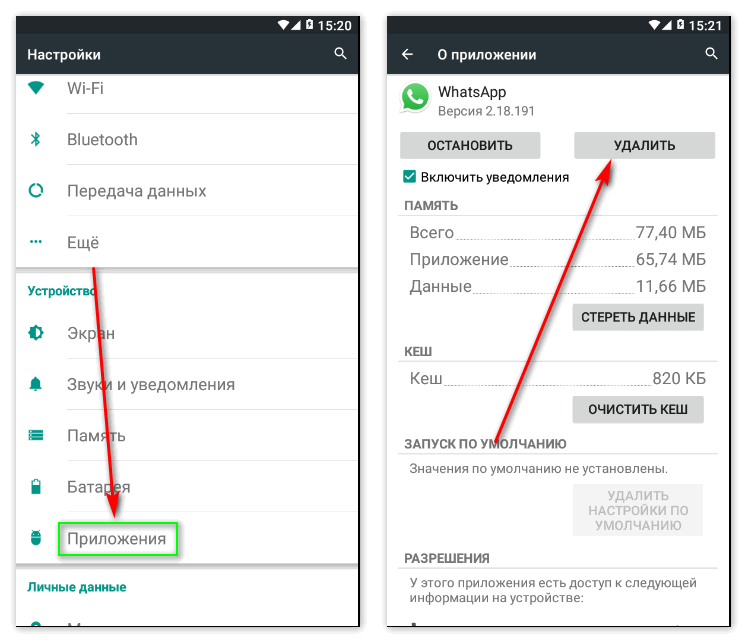 «
«